Adminpartitionen von NetScaler-Instanzen verwalten
Sie können Adminpartitionen auf Ihren Citrix Application Delivery Controller (NetScaler) -Instanzen so konfigurieren, dass verschiedenen Gruppen in Ihrer Organisation unterschiedliche Partitionen auf derselben NetScaler-Instanz zugewiesen werden. Sie können einen Netzwerkadministrator zuweisen, um mehrere Partitionen auf mehreren NetScaler-Instanzen zu verwalten.
NetScaler ADM bietet eine nahtlose Möglichkeit, alle Partitionen eines Administrators von einer einzigen Konsole aus zu verwalten. Sie können diese Partitionen verwalten, ohne andere Partitionskonfigurationen zu stören.
Damit mehrere Benutzer verschiedene Admin-Partitionen verwalten können, müssen Sie Gruppen erstellen und dann Benutzer und Partitionen diesen Gruppen zuweisen. Weitere Informationen zum Erstellen einer Gruppe oder eines Benutzers finden Sie unter [Create a user] (/en-us/citrix-application-delivery-management-service/setting-up/configuring-role-based-access-control.html #configure -Users-on-NetScaler ADM) und [Create a group] (/en-us/citrix-application-delivery-management-service/setting-up/configuring-role -based-access-control.html #configure -Gruppen auf NetScaler ADM).
Ein Benutzer kann nur die Partitionen in der Gruppe anzeigen und verwalten, zu der der Benutzer gehört. Wenn Sie eine NetScaler-Instanz entdecken, werden die für diese NetScaler-Instanz konfigurierten Adminpartitionen automatisch dem System hinzugefügt. Jede Admin-Partition wird in NetScaler ADM als Instanz betrachtet.
Administrator-Partitionen anzeigen
Bedenken Sie, dass Sie zwei NetScaler VPX-Instanzen haben und zwei Admin-Partitionen für jede Instanz konfiguriert sind. Beispielsweise verfügt die NetScaler-Instanz 10.xx.xx.160 über Partition-1 und Partition-2 und die 10.xx.xx.20-Instanz über die erste Partition und die zweite Partition.
Führen Sie die folgenden Schritte aus, um Administratorpartitionen anzuzeigen:
Navigieren Sie zuInfrastruktur > Instanzen > NetScaler.
Klicken Sie auf der RegisterkarteVPXaufPartitionen.

Zum Beispiel, wenn Sie eine Gruppe mit den folgenden Bedingungen erstellen:
Auf der RegisterkarteAutorisierungseinstellungenwerden die Instanzen “10.xx.xx.20-Sekunden-Partition” und “10.xx.xx.160-partition-1” ausgewählt.

“Benutzer1” ist der Gruppe zugewiesen.

Benutzer1 kann nur die Partitionen anzeigen und verwalten, die der Gruppe hinzugefügt wurden. Die Partitionen, die der Gruppe nicht hinzugefügt werden, sind jedoch auf den Benutzer beschränkt, obwohl sie zu denselben Instanzen gehören.
In diesem Beispiel sind 10.xx.xx.20-first-partition und 10.xx.xx.160-partition-2 eingeschränkt. Da die Instanzen nicht der Gruppe hinzugefügt werden, der der Benutzer zugewiesen ist.
Wenn Sie möchten, dass ein anderer Benutzer die Admin-Partitionen 10.xx.xx.20-first-Partition und 10.xx.x.160-Partition-2 verwaltet, erstellen Sie eine Gruppe mit den folgenden Bedingungen:
Wählen Sie auf der RegisterkarteAutorisierungseinstellungendie Instanzen 10.xx.xx.20-first-partition und 10.xx.xx.160-partition-2 aus.
Weisen Sie der Gruppe den gewünschten Benutzer zu.
Diese Gruppe ermöglicht es dem zugewiesenen Benutzer, die ausgewählten Admin-Partitionen anzuzeigen und zu verwalten.
Versionsverlaufsunterschied anzeigen
Der Unterschied zum Revisionsverlauf毛皮一张Admin-Partition ermoglicht es您,窝Unterschied zwischen den fünf neuesten Konfigurationsdateien für eine partitionierte NetScaler-Instanz zu sehen. Sie können die Konfigurationsdateien miteinander vergleichen (Beispiel: Konfigurationsversion - 1 mit Konfigurationsversion -2) oder mit der aktuellen laufen/gespeicherten Konfiguration mit Konfigurationsversion. Neben den Unterschieden in der Konfiguration werden auch die Korrekturkonfigurationen angezeigt. Sie können alle Korrekturbefehle in Ihren lokalen Ordner exportieren und die Konfigurationen korrigieren.
So zeigen Sie die Differenz der Versionshistorie an:
Navigieren Sie zuInfrastruktur > Konfigurationsprüfung. Das Konfigurationsüberprüfungs-Dashboard zeigt verschiedene Berichte an. Klicken Sie auf die Zahl, die in der Mitte des Donutdiagramms angezeigt wird.
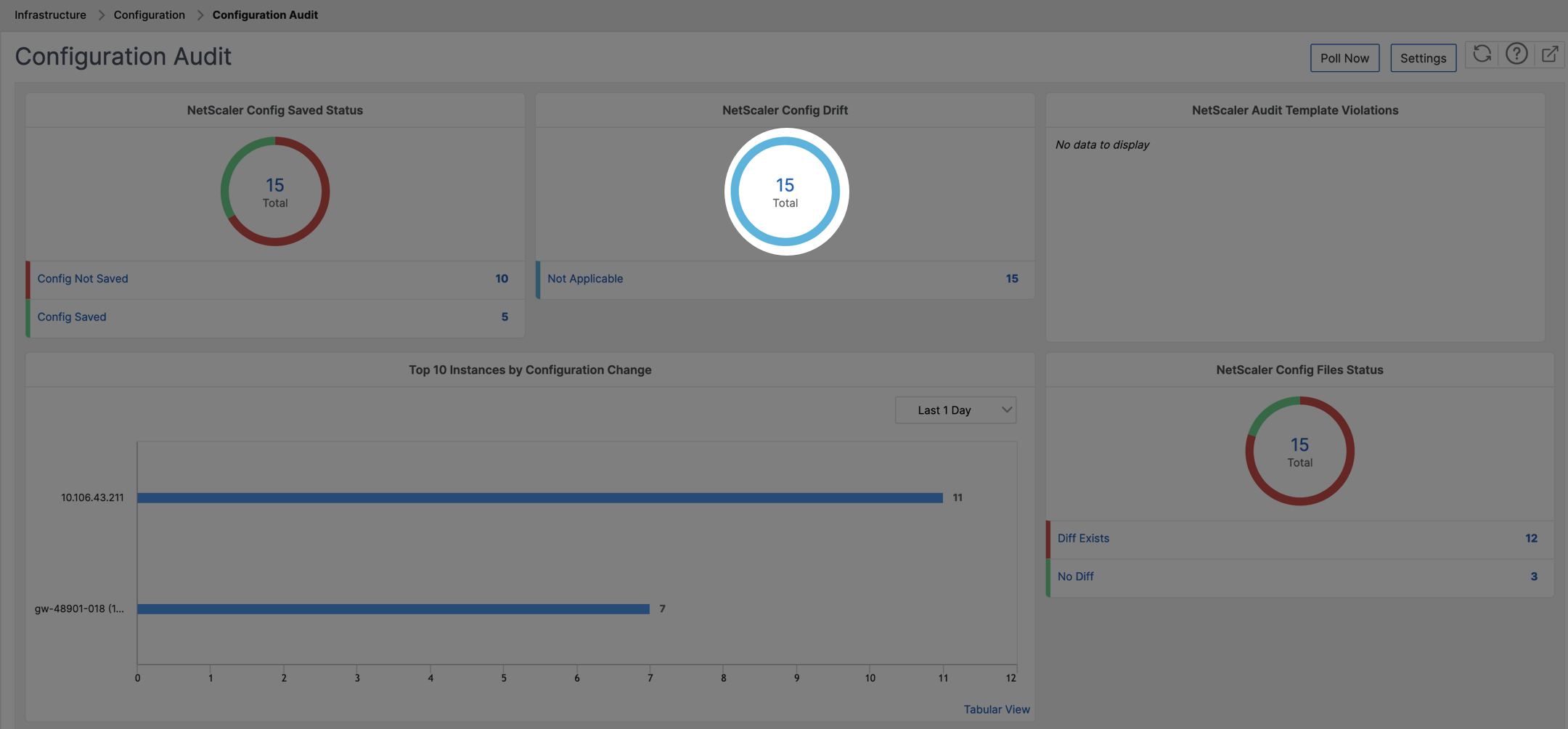
Wählen Sie die partitionierte NetScaler-Instanz aus.
Klicken Sie im Feld “Aktion” aufVersionsverlauf Diff.
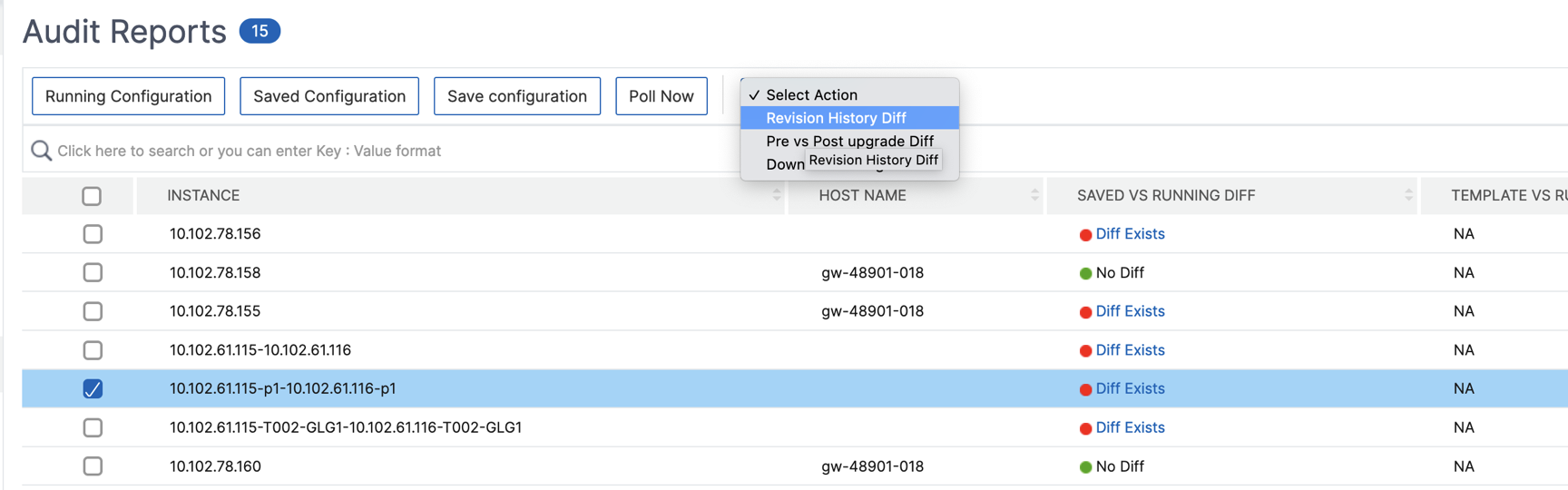
Wählen Sie auf der SeiteVersionsverlauf-Diffdie Dateien aus, die Sie vergleichen möchten. Vergleichen Sie beispielsweise die gespeicherte Konfiguration mit Configuration Revision-2, und klicken Sie dann aufKonfigurationsunterschied anzeigen.
Anschließend können Sie die Unterschiede zwischen den fünf neuesten Konfigurationsdateien für die ausgewählte partitionierte NetScaler-Instanz anzeigen. Im Folgenden finden Sie eine Beispiel-Admin-Partition mit drei gespeicherten Konfigurationen:
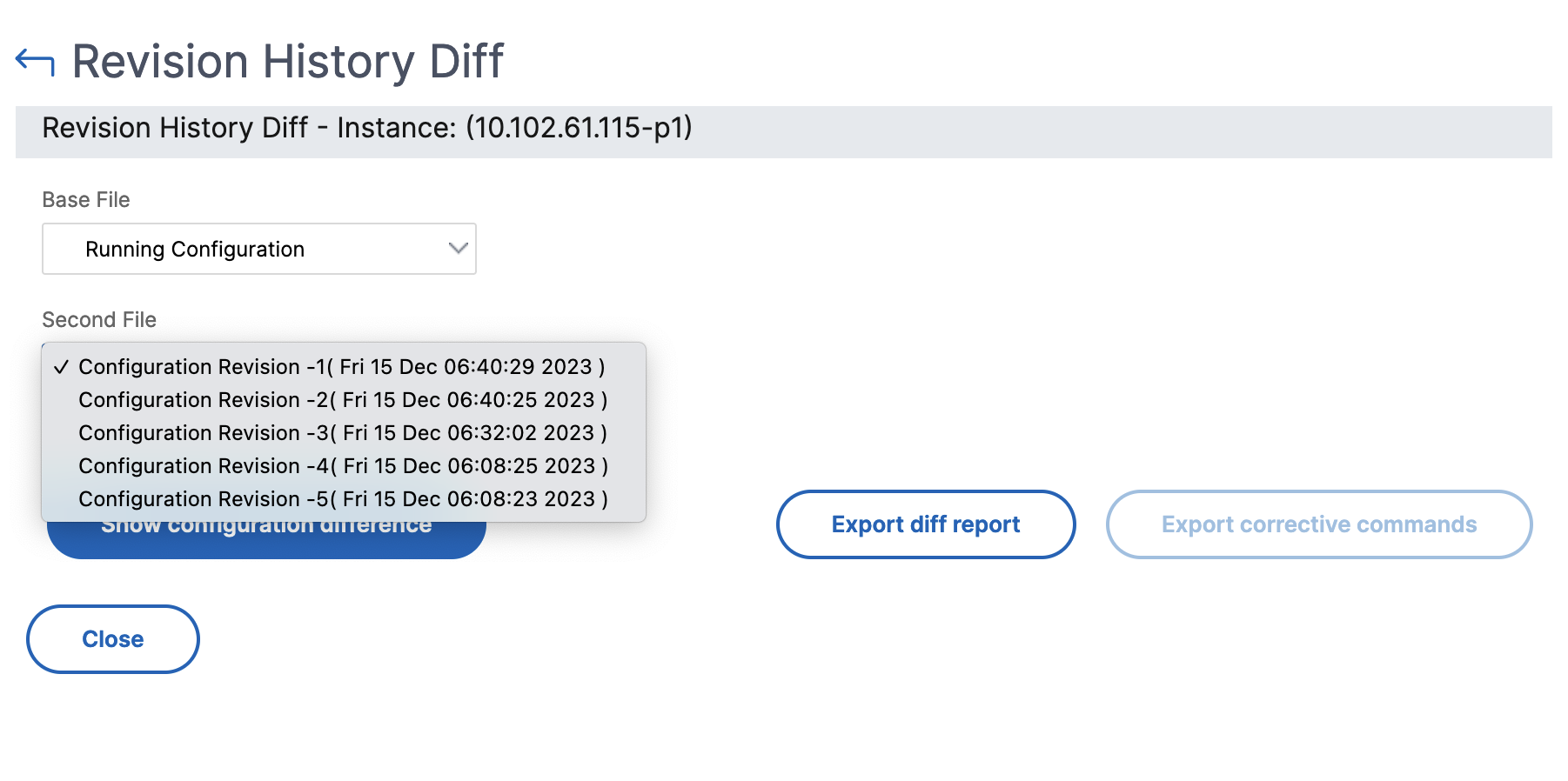
Sie können auch die Korrekturkonfigurationsbefehle anzeigen und diese Korrekturbefehle in Ihren lokalen Ordner exportieren. Diese korrigierenden Befehle sind die Befehle, die für die Basisdatei ausgeführt werden müssen, um die Konfiguration in den gewünschten Zustand zu bringen (Konfigurationsdatei, die zum Vergleich verwendet wird).
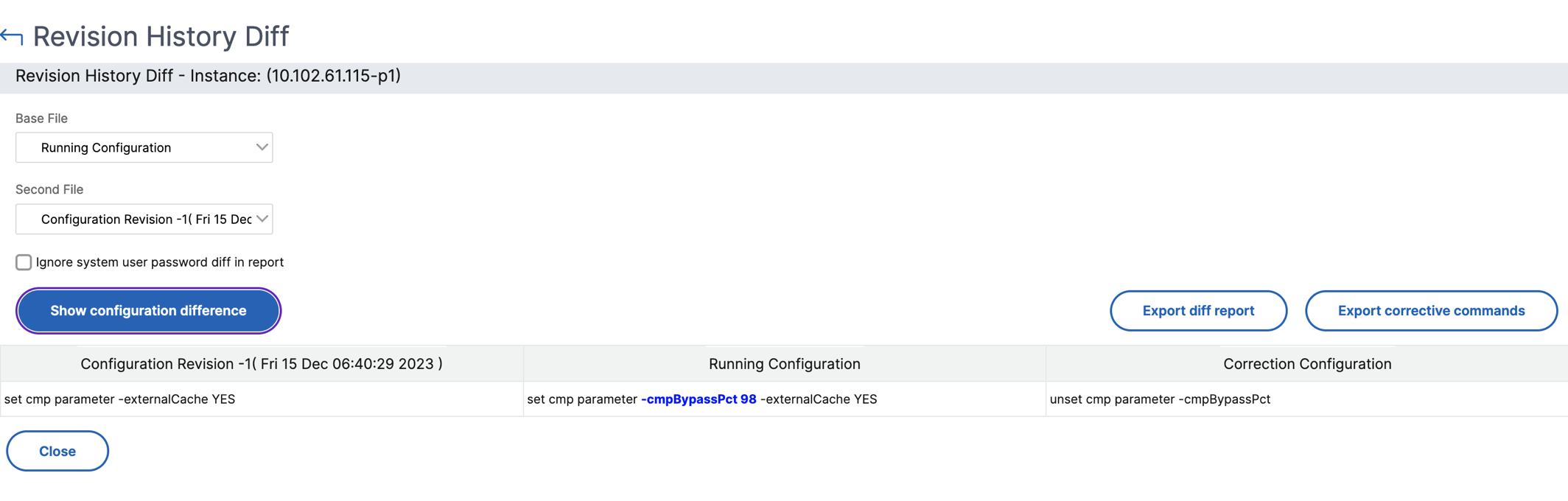
Die gespeicherten Konfigurationen auf einer Admin-Partition und der Instanz sind unterschiedlich. Im folgenden Beispiel verfügt die 10.xx.xx.20-Instanz über fünf gespeicherte Konfigurationen, bei denen die Admin-Partition dieser Instanz drei verschiedene gespeicherte Konfigurationen aufweist:

Anzeigen der Vorlage im Vergleich zu laufenden Differenzen
Überwachungsvorlagen für die Partitionermoglichen西文Ihnen, eine benutzerdefinierte Konfigurationsvorlage zu erstellen und sie einer Partitionsinstanz zuzuordnen. Jede Variation in der laufenden Konfiguration der Instanz mit der Audit-Vorlage wird in der Spalte “Vorlage vs Running diff” auf der Seite “Auditberichte“ angezeigt. Neben den Unterschieden in der Konfiguration werden auch die Korrekturkonfigurationen angezeigt. Sie können auch alle Korrekturbefehle in Ihren lokalen Ordner exportieren und die Konfigurationen korrigieren.
Navigieren Sie zuInfrastruktur > Konfigurationsprüfung. Das Konfigurationsüberprüfungs-Dashboard zeigt verschiedene Berichte an. Klicken Sie auf die Zahl, die in der Mitte des Donutdiagramms angezeigt wird.
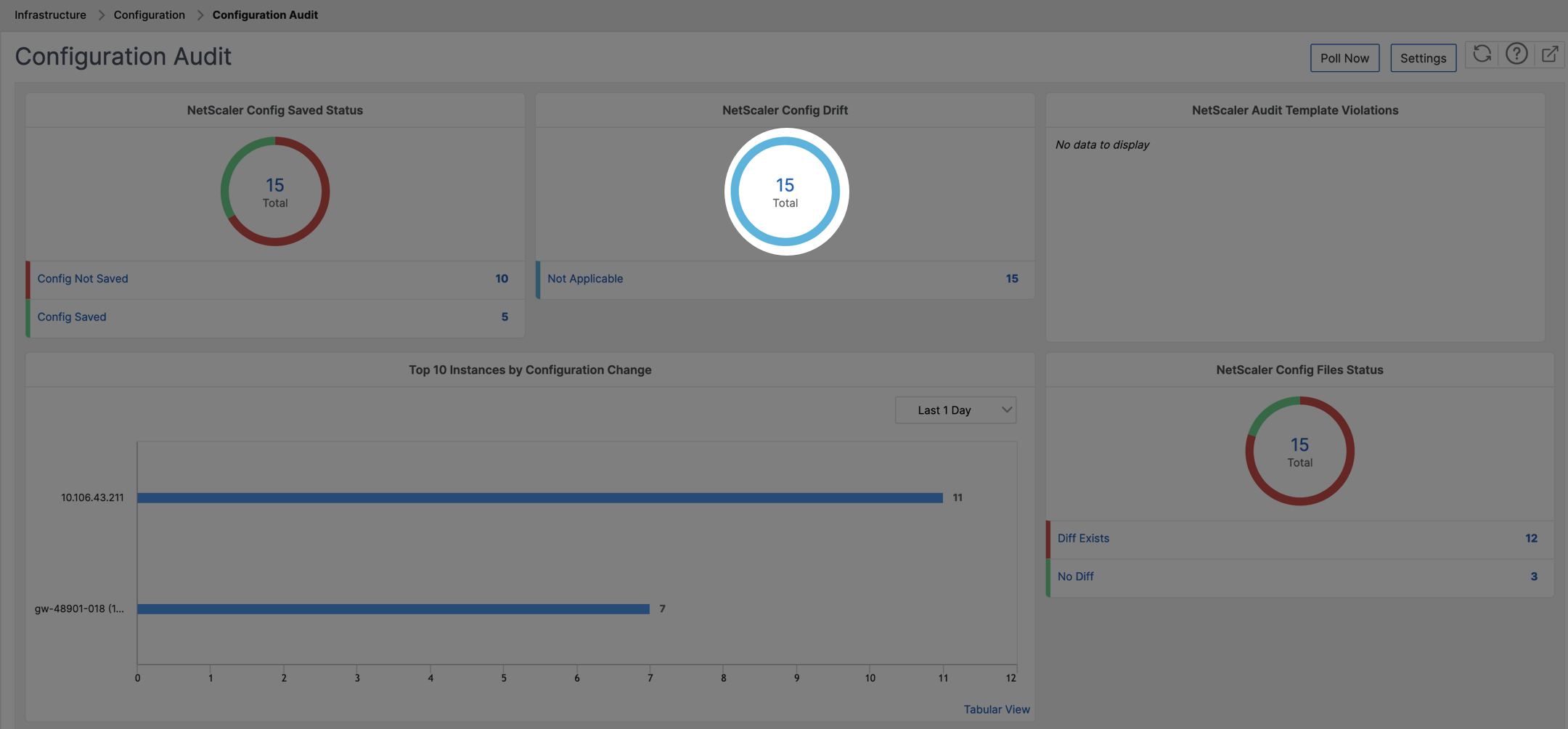
Klicken Sie auf der SeiteÜberwachungsberichteauf den HyperlinkDiff Existiertin der Spalte Vorlage vs Laufendes Diff.
要是来der Uberwachungsvorlage laufenden Konfiguration ein Unterschied besteht, wird der Unterschied als Hyperlink angezeigt. Klicken Sie auf den Hyperlink, um die Unterschiede anzuzeigen, falls vorhanden. Neben den Unterschieden in der Konfiguration werden auch die Korrekturkonfigurationen angezeigt. Sie können auch alle Korrekturbefehle in Ihren lokalen Ordner exportieren und die Konfigurationen korrigieren.
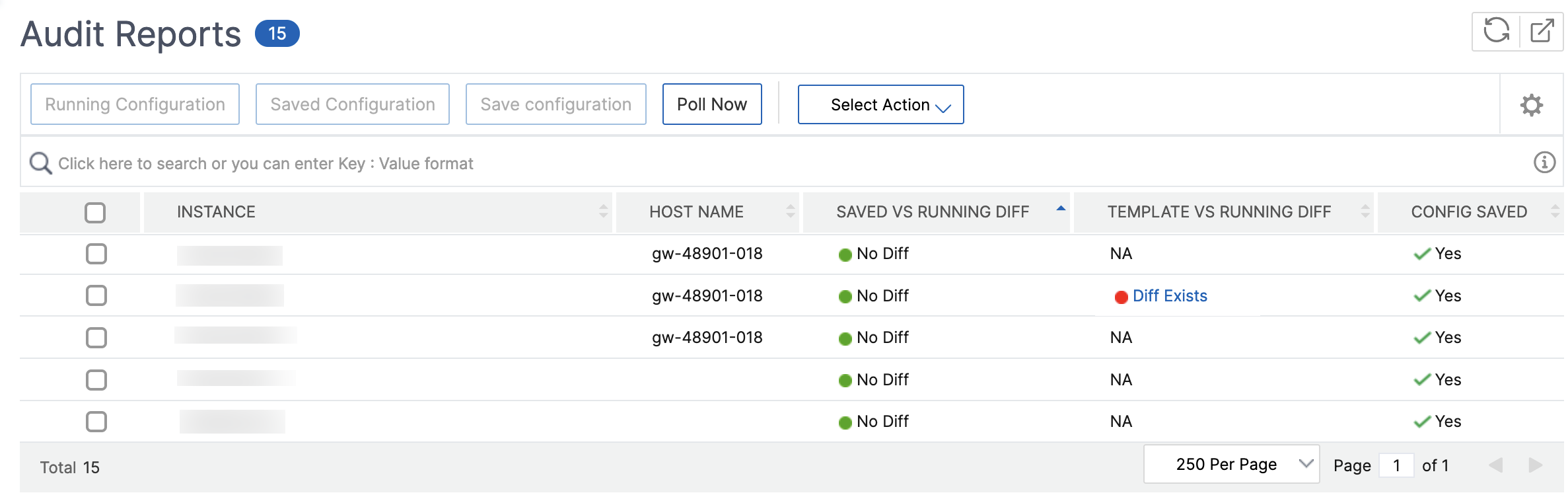
So exportieren Sie den Bericht dieses Dashboards:
Um den Bericht dieser Seite zuexportieren, klicken Sie oben rechts auf dieser Seite auf das Symbol Exportieren. Auf der SeiteExportierenkönnen Sie eine der folgenden Aktionen ausführen:
Wählen Sie die RegisterkarteJetzt exportieren. Zum Anzeigen und Speichern des Berichts im PDF-, JPEG-, PNG- oder CSV-Format.
Wählen Sie die RegisterkarteExport planenaus. Um den Bericht täglich, wöchentlich oder monatlich zu planen und den Bericht über eine E-Mail oder eine Slack-Nachricht zu senden.
Hinweis
- Wenn SieWöchentlicheWiederholung wählen, stellen Sie sicher, dass Sie die Wochentage auswählen, an denen der Bericht geplant werden soll.
- Wenn SieMonatlicheWiederholung auswählen, stellen Sie sicher, dass Sie alle Tage eingeben, an denen der Bericht geplant werden soll, getrennt durch Kommas.
